Manual de Uso Remitos Hormiserv
Revisión del 17:13 2 sep 2020 de Admin (discusión | contribuciones)
Sumario
Manual de Uso para Generar un Pedido
Condiciones
- Estar logeado en el sistema.
- Tener rol de Producción o Administrador.
Pasos
- 1. Ir al apartado Producción.
- 2. En el apartado Pendientes seleccionar una fecha sobre la cual se va a dar de alta un pedido.
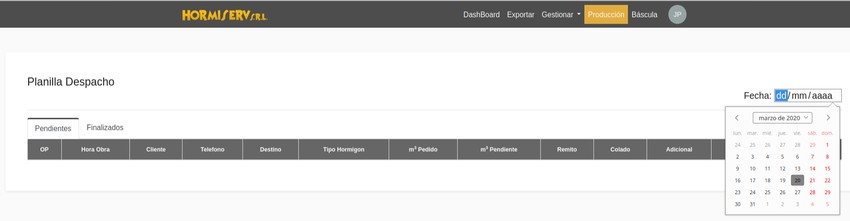
- 3. Seleccionar la hora sobre la que el pedido empezara a producirse y presionar el botón para Crear pedido.
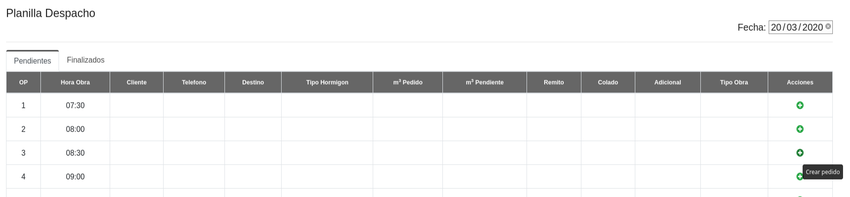
- 4. Se abrirá un apartado sobre el cual se debe llenar la información requerida.
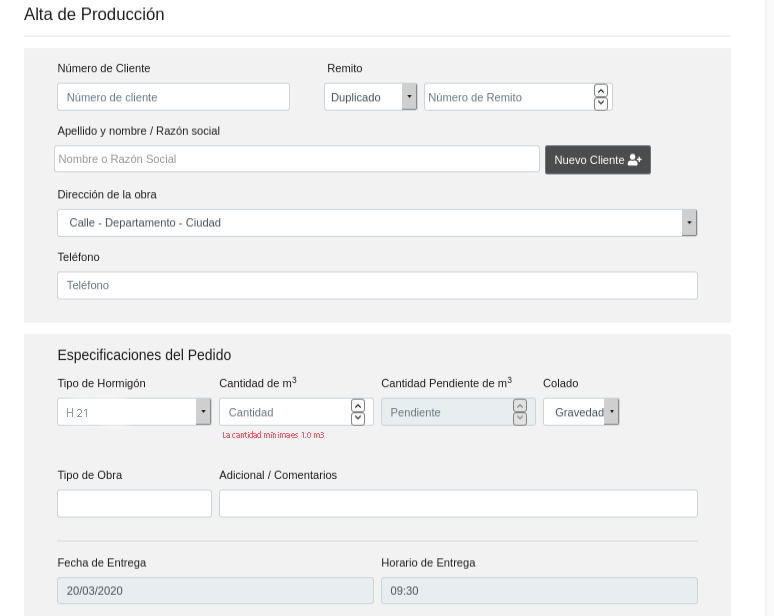
- 5. El usuario hace click izquierdo sobre el campo Apellido y nombre / Razón social y aparecerá una lista de los clientes ya existentes en el sistema, también puede crear un nuevo cliente presionando el botón Nuevo Cliente.
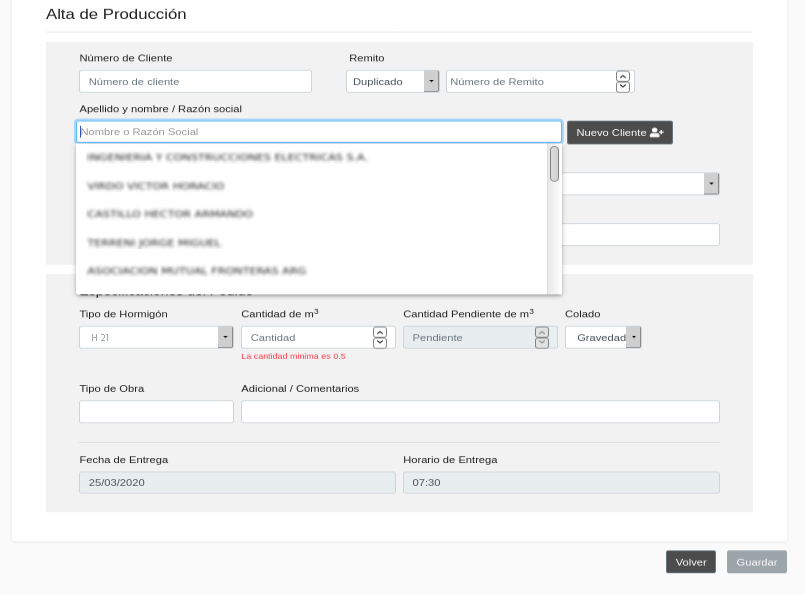
- Una vez seleccionado el cliente el sistema cargara los datos correspondientes del cliente (Número de cliente, las Direcciones de las obras del cliente, los contactos del cliente).
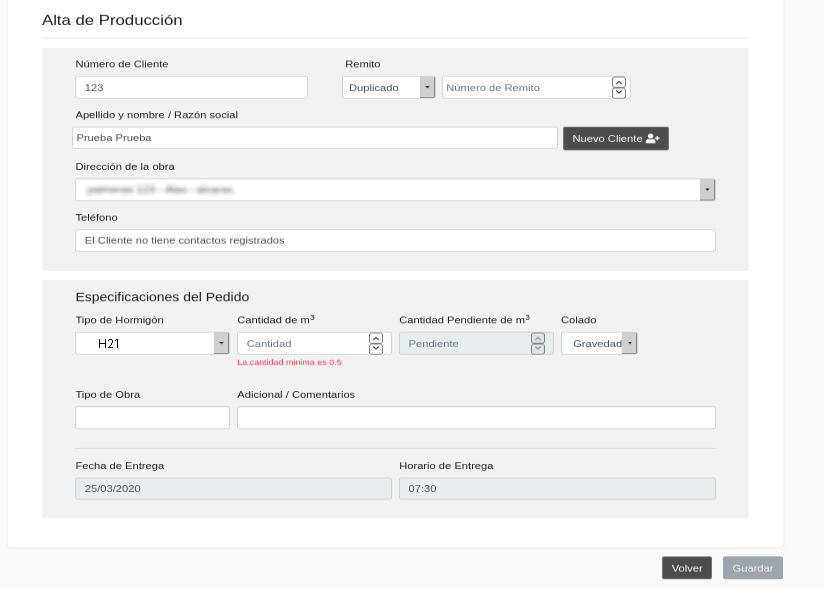
Aclaración: Si se coloca el número de un cliente existente, el sistema lo detectara y traerá los respectivos datos del cliente.
- 6. El usuario puede ponerle un numero de remito al pedido (el sistema verificara que este no este repetido), pero es opcional.
- 7. Una vez el usuario considera que el alta del pedido esta lista presiona sobre el botón Guardar (teniendo en cuenta lleno los datos que son obligatorios y no puso un nro. de remito repetido).
- 8. Entre las acciones que puede realizar el usuario a un pedido pendiente están:
- 9. Una vez que el pedido haya finalizado nos iremos al apartado Finalizados donde va a figurar el/los pedido/s que se hayan finalizado en el día, desde aquí se va a poder crear Remitos a los pedidos.

Manual de Uso para crear un Remito y asignarlo a un Pedido
Condiciones
- Estar logeado en el sistema.
- Tener rol Producción o Administración.
Pasos
- 1. Ir al apartado de Producción
- 2. En el apartado Finalizados seleccionamos la fecha sobre la cual se mostraran los pedidos finalizados en ese día.
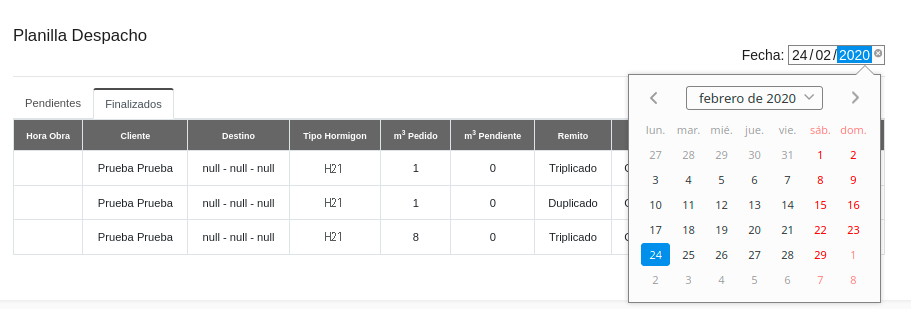
- 3. Para hacer un Corte (Remito) sobre un pedido presionamos el botón:
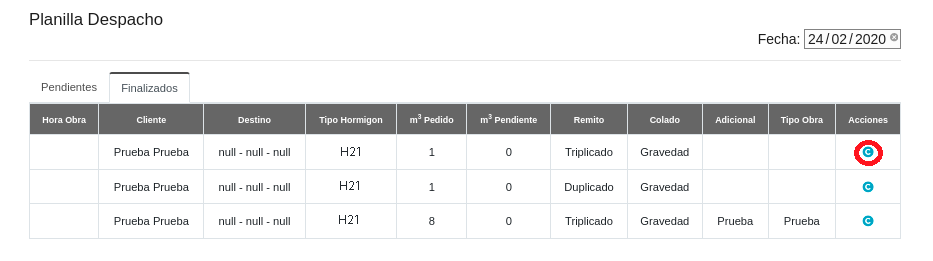
- 4. Se abrirá un apartado sobre el cual se debe llenar la información requerida.
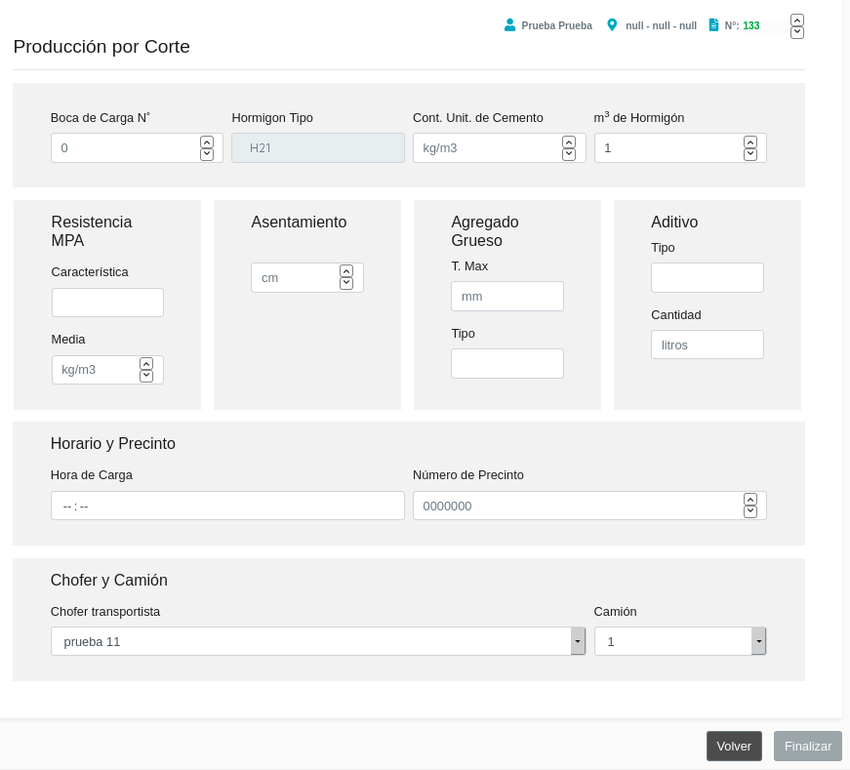
- 5. Lo primero que procedemos a realizar es colocar un Numero de remito que no esté repetido (el sistema nos indicara en caso de que exista un remito con el mismo número).

- 6. Tener en cuenta que los m3 de hormigón no pueden ser nulos.
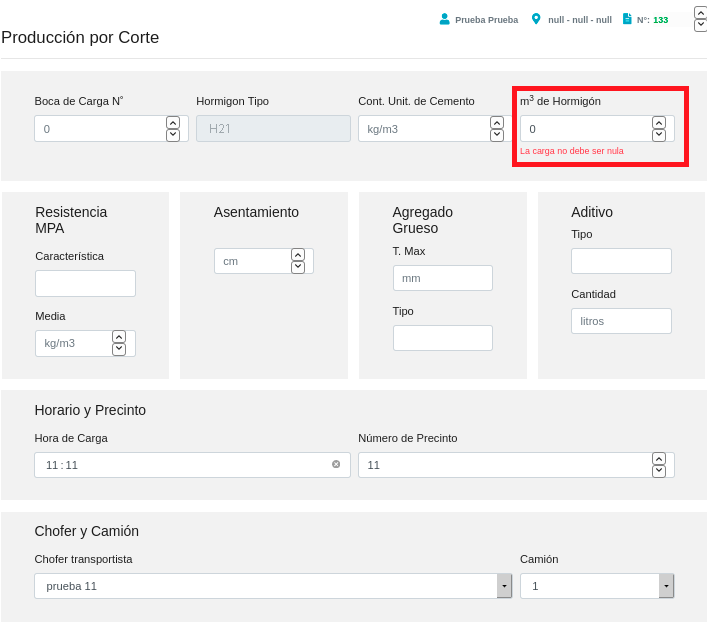
- 7. Completamos los campos Hora de Carga y el número de Precinto.
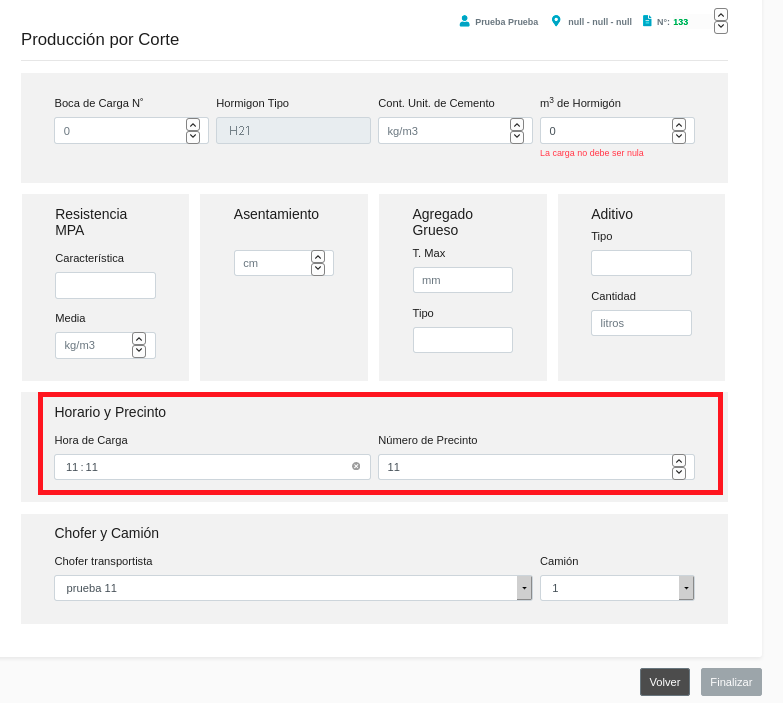
- 8. Seleccionamos el Chofer y el Camión los cuales se harán cargo de la salida del remito.
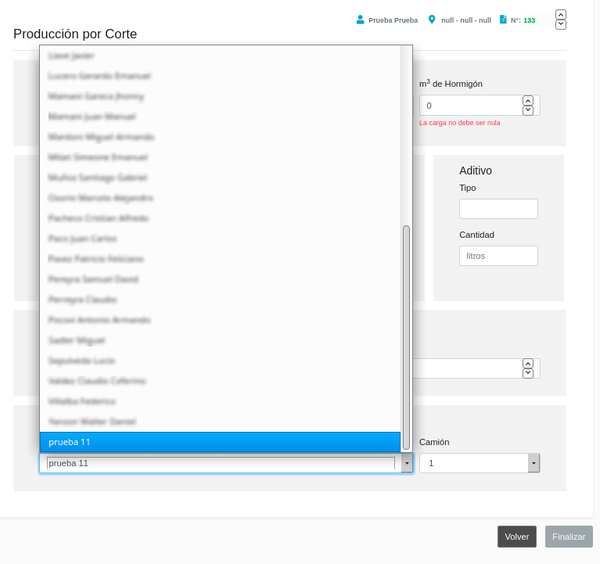
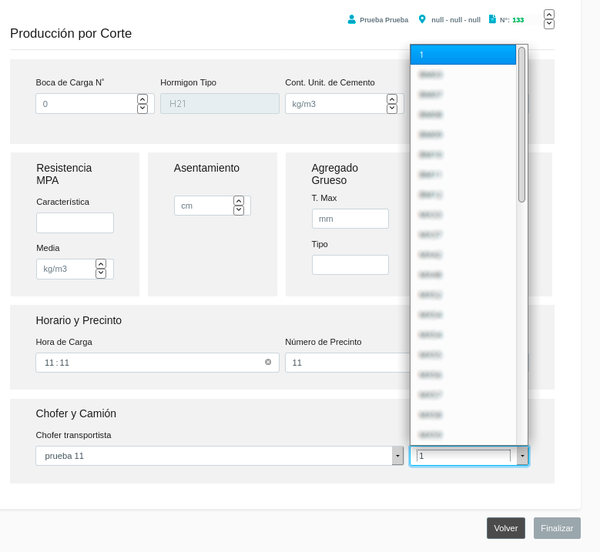
- 9. Una vez realizadas estas acciones el botón finalizar se habilitara, independientemente de si el usuario llena o no los atributos no mencionados.
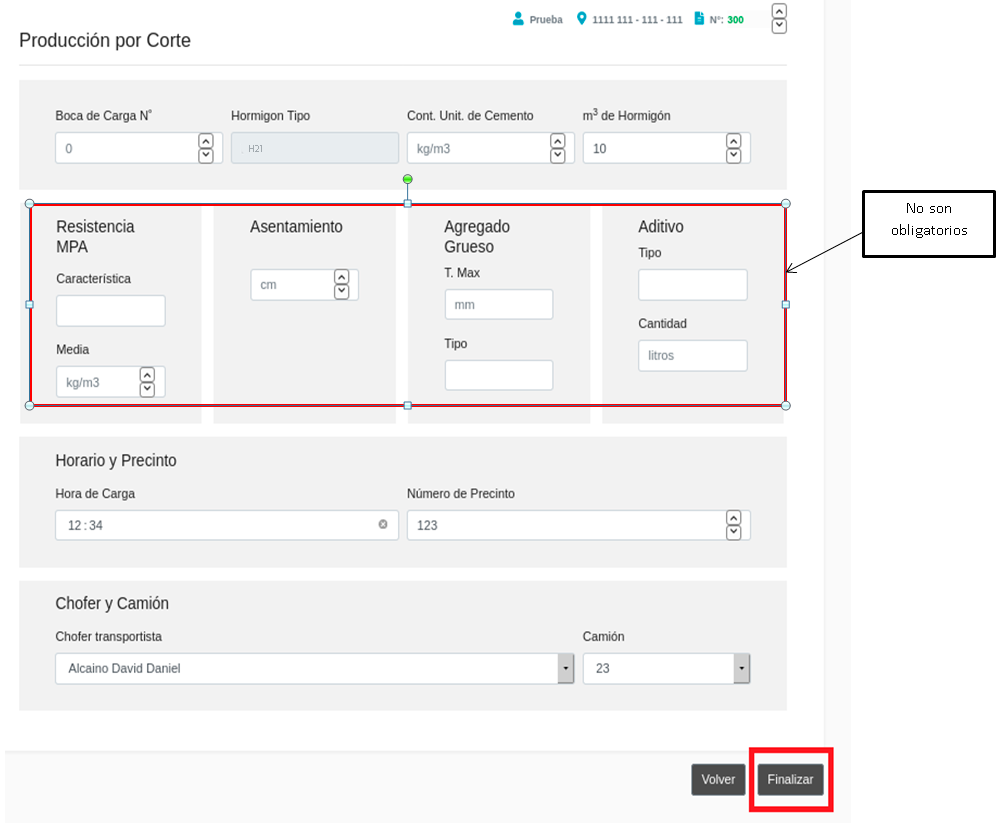
- 10. Para ver los remitos que tiene asignado un pedido presionamos click izquierdo sobre la fila en la que se encuentra el pedido.

- 11. Entre las acciones posibles podemos ver el remito.

- 12. Si el usuario presiona el botón Ver se abrirá la estructura del remito el cual se puede a exportar a PDF.
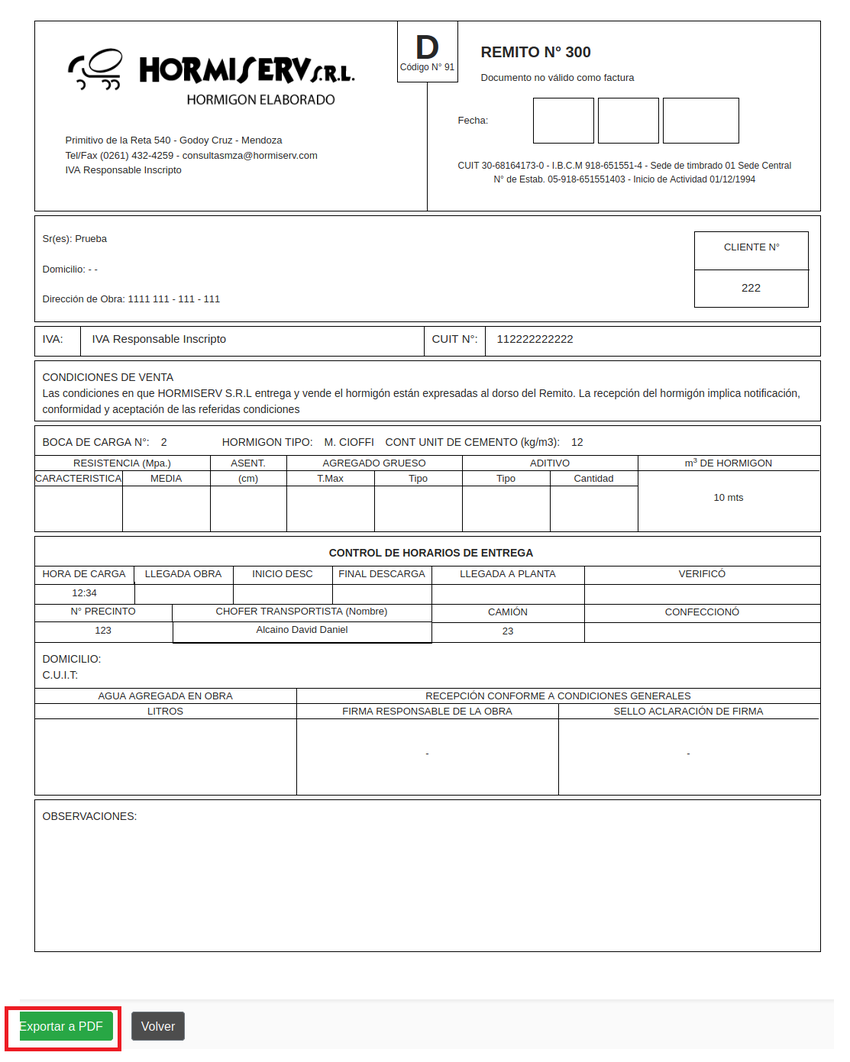
- 13. Si el usuario presiona el botón modificar el sistema mostrara la plantilla para modificar el remito.

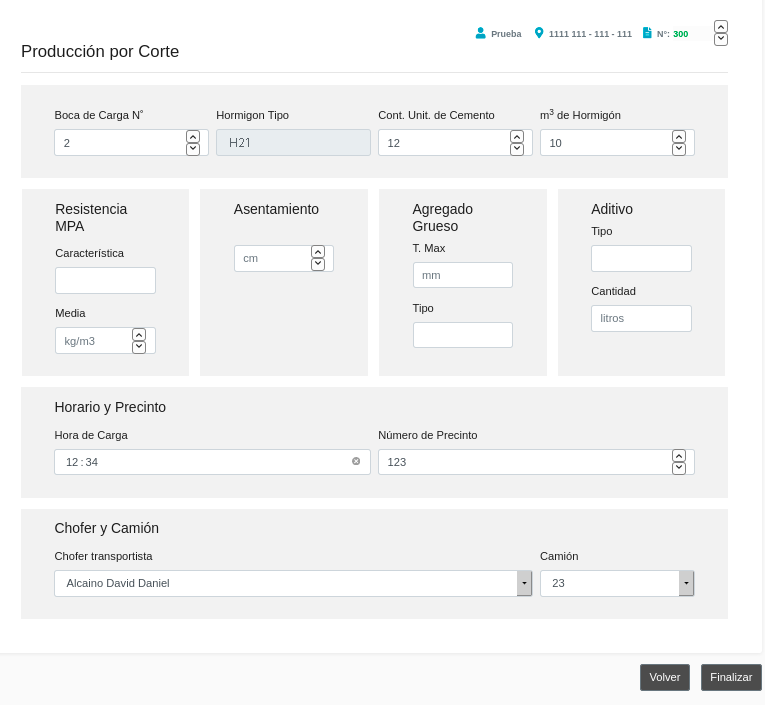
- 14. Para gestionar la salida de un remito ir a Manual de Uso para Báscula y la gestión de remitos
Manual de Uso para Báscula y la gestión de Remitos
Condiciones
- Estar logeado en el sistema.
- Tener rol Báscula o Administración.
Aclaración: con rol Producción se puede acceder al apartado báscula pero lo único que puede hacer es modificar los cortes
Pasos
- 1. Ir al apartado Báscula.
- 2. Ir al apartado Salida dentro de Báscula
- 3. Seleccionar una Fecha.
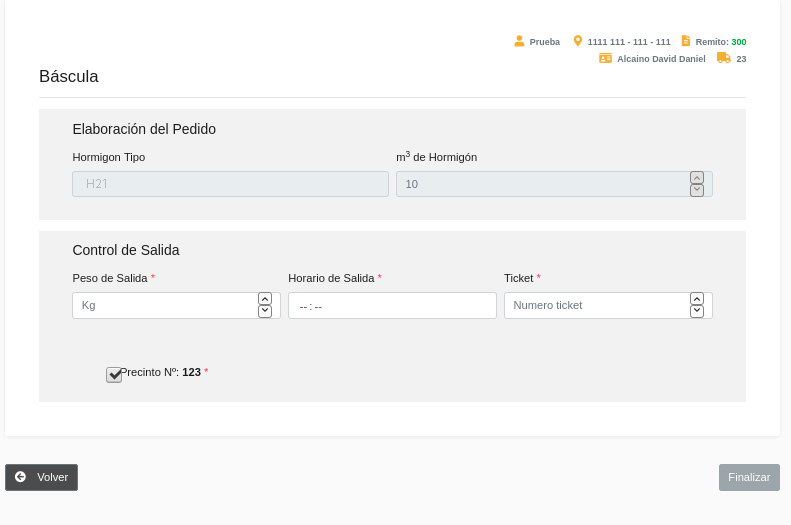
- 4. Una vez seleccionada la fecha se mostraran todos los Remitos realizados a él/los pedido finalizado/s en ese día (un remito puede estar asociado a un pedido, pero un pedido puede tener muchos remitos).

- 5. Para ver la descripción del remito hacemos click izquierdo sobre la fila en donde se encuentra el remito
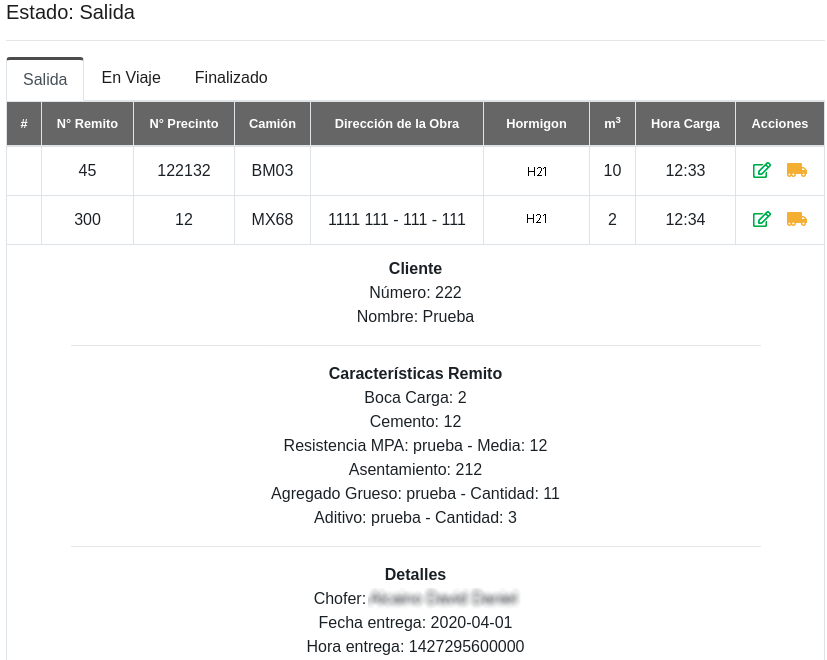
- 6. Entre las acciones posibles están:
- Para el rol Administrador
- Modificar cortes (ir a punto 13 de Manual de Uso para crear un remito y asignarlo a un pedido).
- Salida del Camión (se explicara más adelante).
- Para el rol Báscula
- 7. Para gestionar la Salida de un Camión presionamos el botón:

- 8. Una vez realizada esta acción se mostrara la siguiente plantilla:
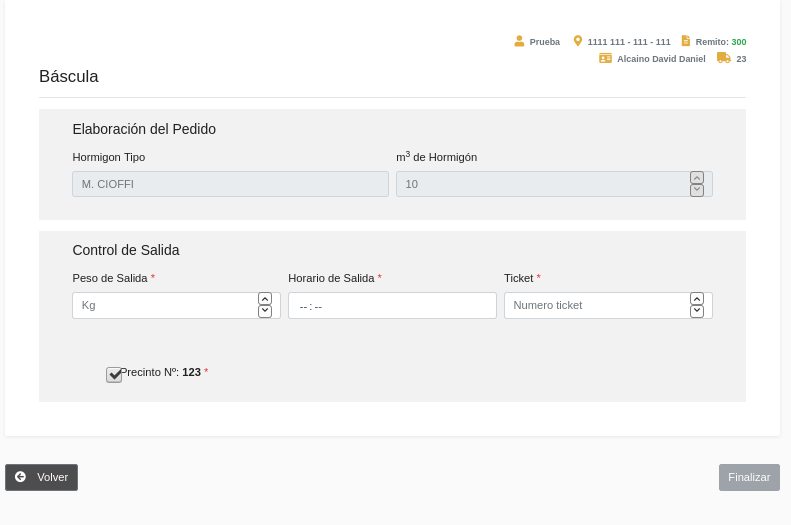
- 9. Sobre la cual indicaremos el peso de salida, horario de salida del camión y el ticket al que estará asociado la salida del remito, es necesario que se relacione con un precinto.
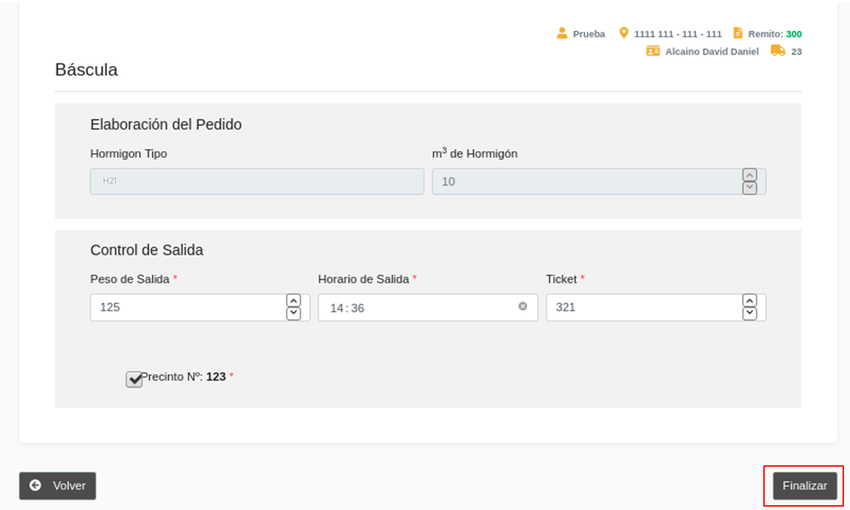
- 10. Ya finalizado el sistema nos llevara al apartado En Viaje:

- 11. Sobre el remito podemos ver también su descripción haciendo click izquierdo sobre la fila donde se encuentra el remito
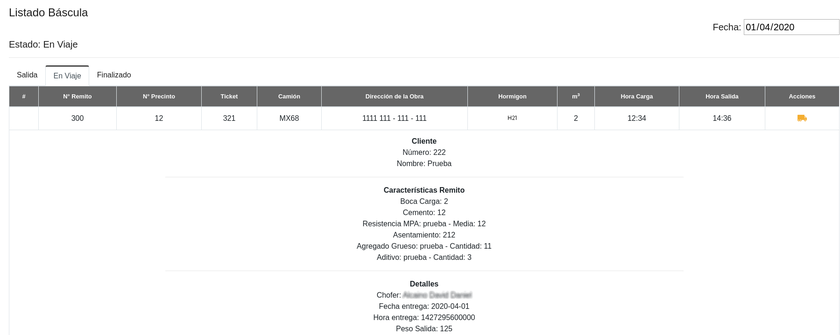
- 12. Y para determinar que el viaje ha sido efectuado, y el chofer cumplió con su trabajo presionamos el botón:

- 13. Donde se mostrara la siguiente plantilla:
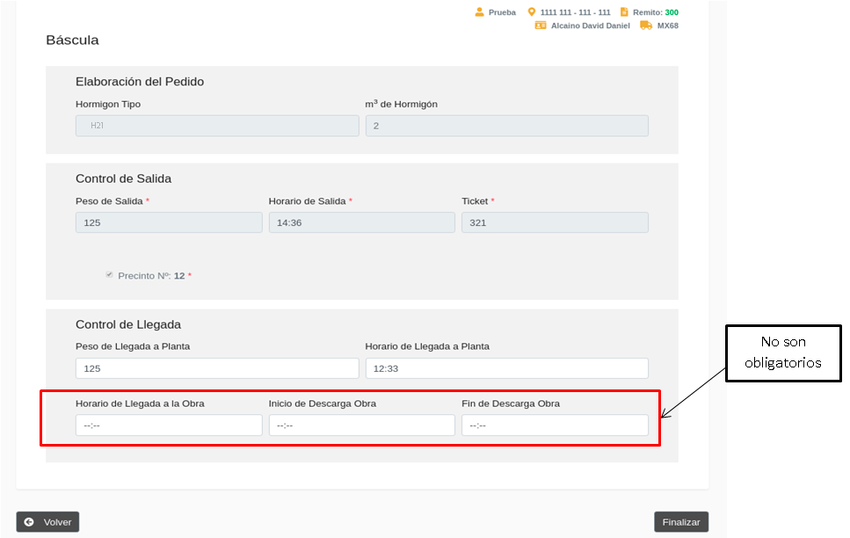
- 14. Sobre la cual es necesario indicar el Peso de Llegada y el horario de Llegada al que estará asociado el remito ya finalizado.
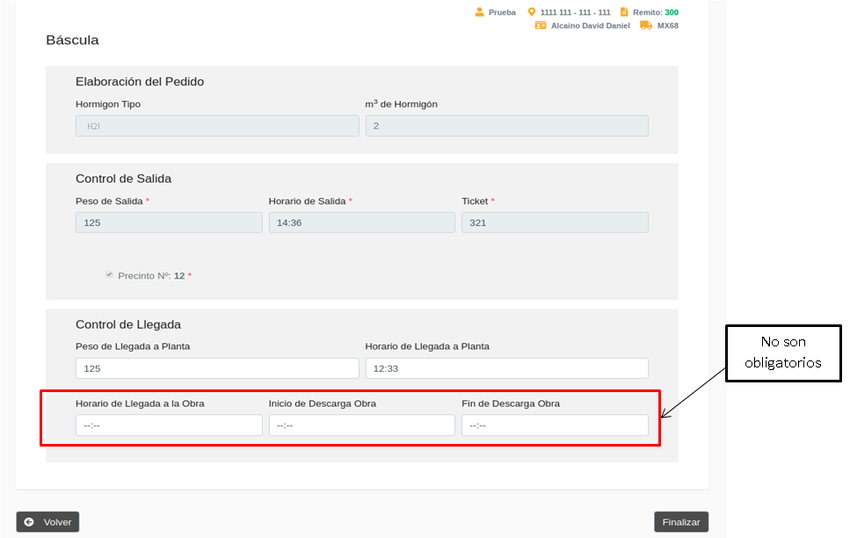
- 15. Apretando el Botón Finalizar llevara el remito terminado al apartado Finalizado

- 16. Sobre el remito podemos ver también su descripción haciendo click izquierdo sobre la fila donde se encuentra el remito.
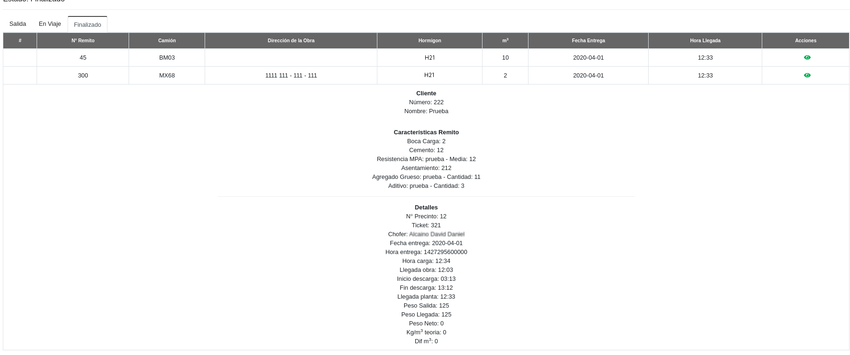
- 17. Entre las acciones disponibles podemos ver el remito:

- 18. Presionando el botón el sistema nos llevara a la siguiente plantilla la cual se puede exportar a PDF:
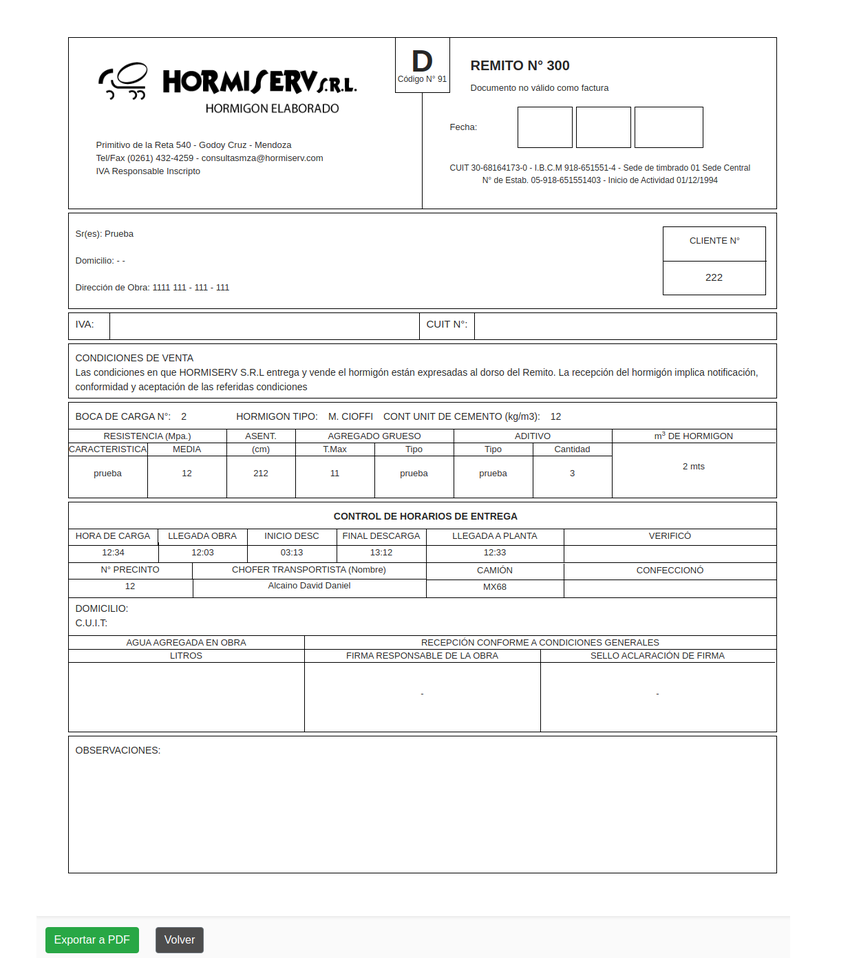
Política de privacidad de HormiServ
Información que recopilamos
HormiServ recibe o recopila información para poder funcionar, incluso cuando instala, accede o usa nuestros servicios.
Información que usted proporciona
- Información de su cuenta. Usted proporciona su nombre completo, número de documento, correo electrónico y número de teléfono móvil para crear una cuenta de HormiServ. Usted confirma que está autorizado a proporcionarnos dichos números.
- Tus transacciones y mensajes. No retenemos sus mensajes en el curso normal de la prestación de nuestros servicios. Una vez que sus mensajes (incluidos sus autorizaciones, transacciones, protocolos médicos, fotos, videos, mensajes de voz, archivos e información de ubicación compartida) se entreguen, se eliminarán de nuestros servidores. Sus mensajes se almacenan en su propio dispositivo. Si un mensaje no puede ser entregado inmediatamente (por ejemplo, si está desconectado), podemos mantenerlo en nuestros servidores durante un máximo de 180 días a medida que tratamos de entregarlo. Si todavía no se entrega un mensaje después de 30 días, lo eliminamos.
- Atención al cliente. Usted puede proporcionarnos información relacionada con el uso de nuestros Servicios, incluyendo copias de sus mensajes, y cómo comunicarse con usted para brindarle soporte al cliente. Por ejemplo, puede enviarnos un correo electrónico con información relacionada con el rendimiento de nuestra aplicación u otros problemas.
Información Recopilada Automáticamente
- Información de uso y registro. Recopilamos información relacionada con el servicio, el diagnóstico y el rendimiento. Esto incluye información sobre su actividad (por ejemplo, cómo usa nuestros servicios, cómo interactúa con otros usuarios de nuestros servicios y similares), archivos de registro y diagnósticos, bloqueos, sitios web y registros e informes de rendimiento.
- Información de dispositivo y conexión. Recopilamos información específica del dispositivo al instalar, acceder o utilizar nuestros Servicios. Esto incluye información como modelo de hardware, información del sistema operativo, información del navegador, dirección IP, información de la red móvil, incluido el número de teléfono, e identificadores de dispositivos. Recopilamos información de ubicación del dispositivo si utiliza nuestras funciones de ubicación, como cuando decide compartir su ubicación con sus contactos, ver ubicaciones cercanas o las que otros han compartido con usted, y similares, y para fines de diagnóstico y solución de problemas, Están teniendo problemas con las características de ubicación de nuestra aplicación.
- Cookies. Utilizamos cookies para operar y proporcionar nuestros servicios, incluso para proporcionar nuestros servicios que están basados en la web, mejorar sus experiencias, entender cómo se están utilizando nuestros servicios y personalizar nuestros servicios. Podemos usar cookies para entender cuáles de nuestras preguntas frecuentes son más populares y para mostrarle contenido relevante relacionado con nuestros servicios. Además, podemos utilizar cookies para recordar sus opciones, como sus preferencias de idioma, y de lo contrario personalizar nuestros servicios para usted.
- Información de estado. Recopilamos información acerca de los cambios de los mensajes en línea y de estado en nuestros Servicios, como si está en línea (su "estado en línea"), cuando utilizó por última vez nuestros Servicios (su último estado visto) y cuándo actualizó su estado por última vez mensaje.
Información de terceros
- Información que otros proveen sobre usted. Recibimos información que otras personas nos proporcionan, que puede incluir información sobre usted. Por ejemplo, cuando otros usuarios conozcan nuestros Servicios, pueden proporcionar su número de teléfono desde su libreta de direcciones móvil (tal como puede proporcionar la suya), o pueden enviarle un mensaje.
- Proveedores de terceros. Trabajamos con terceros proveedores para ayudarnos a operar, proveer, mejorar, entender, personalizar, apoyar y comercializar nuestros Servicios. Por ejemplo, trabajamos con empresas para distribuir nuestras aplicaciones, proporcionar nuestra infraestructura, entrega y otros sistemas, proporcionar información de mapas y lugares, procesar pagos, ayudarnos a entender cómo las personas usan nuestros servicios y comercializar nuestros servicios. Estos proveedores pueden proporcionarnos información sobre usted en ciertas circunstancias. Por ejemplo, las tiendas de aplicaciones pueden proporcionarnos informes para ayudarnos a diagnosticar y solucionar problemas de servicio.
- Servicios de terceros. Le permitimos utilizar nuestros Servicios en relación con servicios de terceros. Si utiliza nuestros Servicios con dichos servicios de terceros, podemos recibir información sobre usted de ellos. Tenga en cuenta que cuando utilice servicios de terceros, sus propios términos y políticas de privacidad regirán el uso de dichos servicios.
Cómo utilizamos la información
Utilizamos toda la información que tenemos para ayudarnos a operar, proporcionar, mejorar, entender, personalizar, apoyar y comercializar nuestros servicios.
- Nuestros servicios. Operamos y proporcionamos nuestros servicios, incluyendo el servicio de atención al cliente y la mejora, fijación y personalización de nuestros servicios. Entendemos cómo las personas usan nuestros Servicios y analizamos y utilizamos la información que tenemos para evaluar y mejorar nuestros servicios, investigar, desarrollar y probar nuevos servicios y características y llevar a cabo actividades de solución de problemas. También usamos su información para responderle cuando nos contacta. Utilizamos cookies para operar, proporcionar, mejorar, entender y personalizar nuestros servicios.
- Seguridad y protección. Verificamos las cuentas y la actividad y promovemos la seguridad y protección dentro y fuera de nuestros Servicios, por ejemplo investigando actividades sospechosas o violaciones de nuestros Términos y asegurando que nuestros Servicios se están utilizando legalmente.
- Comunicaciones Sobre Nuestros Servicios. Nos comunicamos con usted acerca de nuestros servicios y características y le informamos sobre nuestros términos y políticas y otras actualizaciones importantes.
- No hay anuncios de banner de terceros. No permitimos anuncios de banner de terceros en WhatsApp ni plataformas similares. No tenemos intención de presentarlos, pero si lo hacemos, actualizaremos esta política.
- Mensajería Comercial. Permitiremos que usted y terceros, como empresas, se comuniquen entre sí mediante HormiServ, por ejemplo, a través de solicitudes de autorización, notificaciones de entrega y envío.